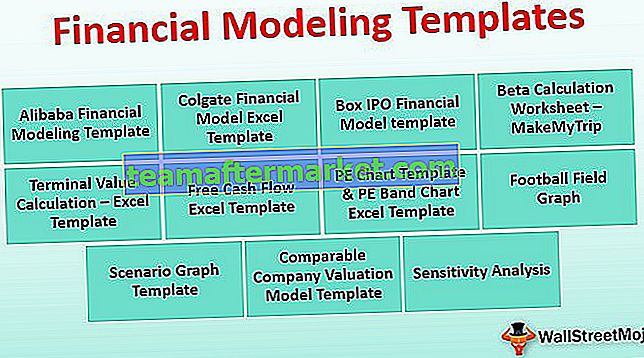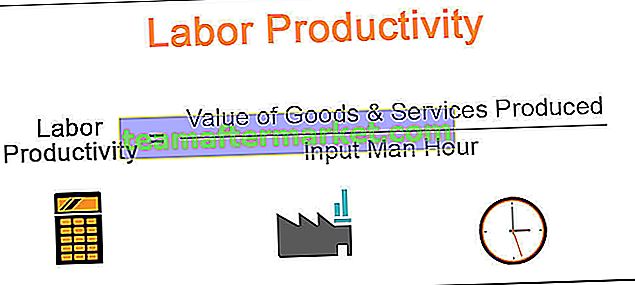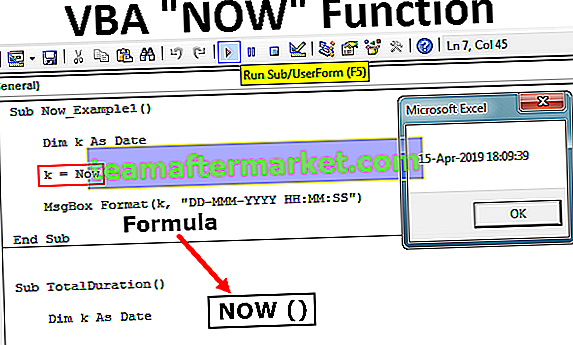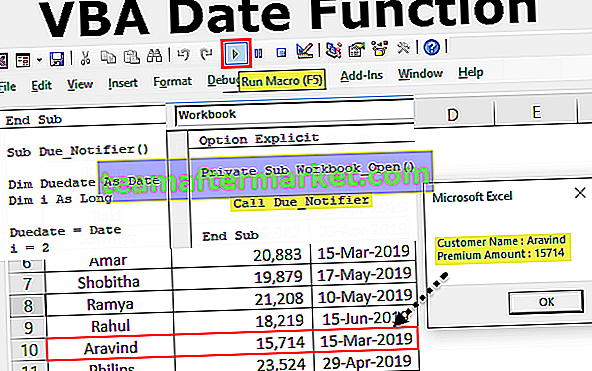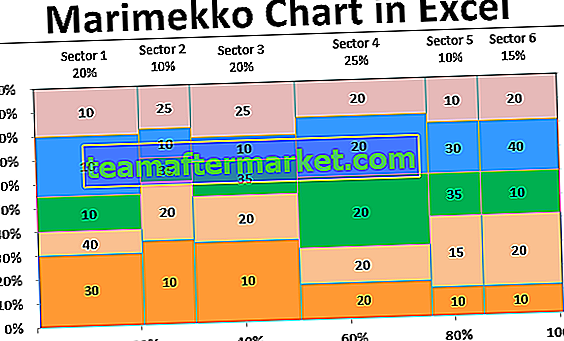OCH-funktion i Excel
AND-funktionen i Excel kategoriseras som en logisk funktion; den returnerar endast två värden som är SANT och FALSKT. Detta OCH i excel testar det villkor som anges och returnerar SANT, om villkoren uppfylls som SANT, annars returnerar det FALSE. Denna funktion används ofta med andra Excel-funktioner, OCH i Excel kan avsevärt bredda kalkylbladets förmågor.

Och formel i Excel

Denna OCH-formel kan också skrivas som
AND (villkor1, [villkor2], ...)
Förklaring av OCH-funktion i Excel
logisk 1 är det första villkoret eller det logiska värdet som ska utvärderas
logisk 2 är det valfria argumentet, är det andra villkoret eller det logiska värdet att utvärdera
Det kan finnas mer logiska uttryck (villkor) att testa beroende på situationer och krav.
OCH-funktionen i Excel returnerar SANT om alla villkor är SANT. Den returnerar FALSE om något av villkoret är FALSE.

Om alla logiska uttryck utvärderas till SANT (första fallet) kommer AND-funktionen i excel att returnera SANT och om något av det logiska uttrycket utvärderas till FALSE (andra, tredje och fjärde fallet) kommer AND och excel att returnera FALSE.
Om argumentet för det logiska uttrycket utvärderas till siffror, istället för det booleska logiska värdet SANT / FALSK, behandlas värdet noll som FALSKT och alla icke-nollvärden som SANT.

Och funktion i Excel används ofta med funktioner som IF, OR och andra funktioner.
Så här använder du OCH-funktionen i Excel
OCH-funktionen i Excel är mycket enkel och lätt att använda. Låt oss förstå hur OCH-funktionen fungerar i excel med exempel.
Du kan ladda ner denna OCH-funktion Excel-mall här - OCH funktion Excel-mallOCH i Excel Exempel # 1
Det finns tio spelare och alla måste rensa alla tre nivåerna för att bli en vinnare, det vill säga om spelaren klarar nivå 1, nivå 2 och nivå 3, kommer han / hon att vara en vinnare om han inte lyckas rensa någon av nivån han / hon kommer att misslyckas och kommer inte att förklaras som en vinnare.

Vi kommer att använda OCH-funktionen på Excel för att kontrollera om någon av nivåerna inte är tydlig att han / hon inte är en vinnare då. Så, tillämpa AND-formeln i E-kolumnen.
 Produktion:
Produktion:
Spelare 2 och spelare 10 har rensat alla nivåer, därför är alla logiska förhållanden SANA, därför gav OCH Excel-funktionerna utgången SANT och för vila om någon nivå av alla tre inte rensades det logiska uttrycket utvärderades som FALSKT och OCH i excel resulterade i FALSE output.

OCH i Excel Exempel 2
Använda OCH Excel-funktionen med IF-funktion
Det finns en lista över elever med deras procentsatser och vi vill ta reda på betyg, där betygskriterierna visas nedan i tabellen:

Om procentandelen är större än 90%, blir betyget A +, när procentsatsen är större än eller lika med 90% och mindre än 80% kommer betyget att vara A, och på liknande sätt andra betyg baserat på procent och en student är underkänd är procent är mindre än 40%.

Formel som vi kommer att använda är
= IF (B2> 90, ”A +”, IF (AND (B280), ”A”, IF (AND (B275), ”B +”, IF (AND (B270), ”B”, IF (AND (B260)) , "C +", IF (AND (B250), "C", IF (AND (B240), "D", "FAIL"))))))
Vi har använt Nested IF i excel med flera OCH excel-funktioner för att beräkna studentens betyg.
IF-formeln testar villkoret och ger utdata för villkorsvärdet om SANT annars returnerar värdet om FALSKT.
= if (logisk_test, [värde_om_TRUE], [värde_om_FALSE])
Första logiska testet, i det här fallet, är B2> 90 , om detta är SANT så är Betyget 'A +', om detta villkor inte är SANT om man söker efter påståendet efter kommatecken och det igen gick in i ett annat if-tillstånd, där vi måste testa 2 villkor som är om procent är större än 80 och procent mindre än eller lika med 90 så, logiska uttalanden är
B280
Eftersom vi måste testa två villkor tillsammans har vi använt OCH Excel-funktionen. Så, om B280 är SANT kommer betyget att vara 'A', om detta villkor inte är SANT OM söker efter uttalandet efter kommatecknet och det återigen går in i ett annat IF-tillstånd och fortsätter att kontrollera varje uttalande tills den sista parentesen stängs. I det sista IF-uttalandet kontrollerar det, procent 40, därav utvärderar sista IF-uttalande klass 'D' annars utvärderar 'FAIL'.

OCH i Excel Exempel # 3
Använda OCH excel-funktion med IF-funktion
Det finns en lista över anställda och försäljningsbeloppet i kolumn B, baserat på deras försäljningsbelopp tilldelas incitamenten till varje anställd. Kriterier för försäljningsincitament är

Vi måste beräkna incitamenten för varje anställd baserat på hans prestanda för att knäcka försäljningsbasen enligt de kriterier som nämns ovan i tabellen

Roman gjorde en försäljning på $ 3000, han kommer att få ett incitamentsbelopp på $ 400 och David och Tom kunde inte ens knäcka $ 1000-försäljning de absolut minsta försäljningskriterierna för ett incitament, därmed kommer de inte att få något incitament.
Formel som vi kommer att använda är
= IF (AND (B2> = 3000), 400, IF (AND (B2> = 2000, B2 = 1500, B2 = 1000, B2 <1500), 100,0)))
Vi har återigen använt Nested IF i excel-förhållanden med flera OCH excel-funktionstestning av alla logiska förhållanden tillsammans i formeln ovan för att beräkna anställdas försäljningsincitament baserat på försäljningsbeloppet som han / hon gjorde.


David och Tom kunde inte uppfylla incitamentskriterierna, därför är deras incitamentsbelopp $ 0.
Kapsling av OCH-funktion i Excel
Nesting means using the AND in excel as an argument in the function itself. Nesting functions in Excel refer to using one function inside another function. Excel allows you to nest up to 64 levels of functions.
AND in Excel Example #4
There is a list of candidates who appeared for posting in Army for which there are certain selection conditions.
Eligibility Criteria: Age has to be greater than or equal to 18 but less than 35 years with a height greater than 167 cms, eyesight has to be normal and has successfully completed the long run task

Here, we will be using the Nested AND in Excel to check the eligibility criteria.
Formula that we will use is
=AND(B2=”Normal”,C2>167,D2=”Successful”,AND(E2>=18,E2<35))
As, you can see we have, used multiple logical conditions, to check if they evaluate to be TRUE and for age, we have again used AND function in Excel to check if age is greater than or equal to 18 and less than 35 years.
We have used AND function in excel inside AND function to check the age criteria.
 Output:
Output:
Three candidates passed all the selection criteria, Ralph, Alex and Scott. Hence, their eligibility computes out as TRUE using the AND function in Excel and for rest of the candidates FALSE.

Limitation of AND Function in Excel
The AND function in Excel can test multiple conditions not exceeding more than 255 conditions. In Excel version 2003, the AND in excel could test up to 30 arguments, but in Excel version 2007 and later it can handle up to 255 arguments.
The AND function in excel returns #Value! Error if logical conditions are passed as a text or string.